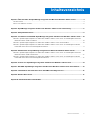Dell OpenManage Integration Bedienungsanleitung
- Typ
- Bedienungsanleitung

Dell EMC OpenManage Integration Version
1.1.1 mit Microsoft Windows Admin Center
Installationsanleitung
January 2021
Rev. A01

Hinweise, Vorsichtshinweise und Warnungen
ANMERKUNG: Eine ANMERKUNG macht auf wichtige Informationen aufmerksam, mit denen Sie Ihr Produkt besser einsetzen
können.
VORSICHT: Ein VORSICHTSHINWEIS warnt vor möglichen Beschädigungen der Hardware oder vor Datenverlust und
zeigt, wie diese vermieden werden können.
WARNUNG: Mit WARNUNG wird auf eine potenziell gefährliche Situation hingewiesen, die zu Sachschäden,
Verletzungen oder zum Tod führen kann.
© 2019 - 2021 Dell Inc. oder ihre Tochtergesellschaften. Alle Rechte vorbehalten. Dell, EMC und andere Marken sind Marken von Dell Inc. oder
entsprechenden Tochtergesellschaften. Andere Marken können Marken ihrer jeweiligen Inhaber sein.

Kapitel 1: Übersicht über die OpenManage Integration mit Microsoft Windows Admin Center................4
Versionsverlauf.......................................................................................................................................................................4
Was ist neu in dieser Version?............................................................................................................................................. 5
Kapitel 2: OpenManage Integration in Microsoft Windows Admin Center Lizenzierung..........................6
Kapitel 3: Kompatibilitätsmatrix....................................................................................................... 8
Kapitel 4: Installieren von Dell EMC OpenManage Integration mit Microsoft Windows Admin Center.... 10
Dell EMC OpenManage Integration mit Microsoft Windows Admin Center unter Verwendung des offiziellen
Microsoft NuGet-Feeds installieren...............................................................................................................................10
Dell EMC OpenManage Integration mit Microsoft Windows Admin Center herunterladen.......................................10
Dell EMC OpenManage Integration mit Microsoft Windows Admin Center unter Verwendung eines lokalen
Pfads oder einer Netzwerk-Dateifreigabe installieren................................................................................................. 11
Kapitel 5: Aktualisieren der OpenManage Integration mit Microsoft Windows Admin Center................ 12
Dell EMC OpenManage Integration mit Microsoft Windows Admin Center unter Verwendung des offiziellen
Microsoft NuGet-Feeds aktualisieren............................................................................................................................12
Dell EMC OpenManage Integration mit Microsoft Windows Admin Center unter Verwendung eines lokalen
Pfads oder einer Netzwerk-Dateifreigabe aktualisieren..............................................................................................12
Kapitel 6: Starten von OpenManage Integration mit Microsoft Windows Admin Center........................14
Kapitel 7: Dell EMC OpenManage Integration mit Microsoft Windows Admin Center deinstallieren....... 15
Kapitel 8: Identifizieren der Generation Ihres Dell EMC PowerEdge-Servers....................................... 16
Kapitel 9: Weitere Ressourcen........................................................................................................ 17
Kapitel 10: Kontaktaufnahme mit Dell EMC...................................................................................... 18
Inhaltsverzeichnis
Inhaltsverzeichnis 3

Übersicht über die OpenManage Integration
mit Microsoft Windows Admin Center
Dell EMC OpenManage Integration mit Microsoft Windows Admin Center (OMIMSWAC) ermöglicht IT-Administratoren die Verwaltung
der PowerEdge-Server als Hosts, mit PowerEdge-Servern erstellte Microsoft Failover-Cluster und mit Dell EMC Lösungen für Microsoft
Azure Stack HCI erstellte hyperkonvergente Infrastruktur (HCI). OMIMSWAC vereinfacht die Aufgaben von IT-Administratoren durch die
Remote-Verwaltung der PowerEdge-Server und -Cluster während des gesamten Lebenszyklus. Weitere Informationen zu den Funktionen
und Vorteilen von OMIMSWAC finden Sie in der Dokumentation unter Dell.com/OpenManageManuals.
Hauptmerkmale der OMIMSWAC
● OMIMSWAC bietet IT-Administratoren eine vereinfachte Lösung, um Folgendes effizient zu managen:
○ Dell EMC PowerEdge-Server, die auf unterstützten Windows-Betriebssystemen ausgeführt werden.
○ Azure Stack HCI Cluster auf Basis von AX-Nodes oder Storage Spaces Direct Ready Nodes von Dell EMC.
○ Microsoft-Failover-Cluster, die mit Dell EMC PowerEdge-Servern erstellt wurden.
● Anzeigen des Gesamt-Funktionszustands, des Hardwarebestands und des iDRAC-Bestands der Nodes, einschließlich Informationen
auf Komponentenebene für alle unterstützten Dell EMC Plattformen.
● Stellt Aktualisierungs-Compliance-Berichte für von Dell EMC verifizierte Aktualisierungskataloge und Benachrichtigungen für neue
Katalogversionen bereit.
● Unterstützung für verschiedene Baselines in OMIMSWAC, wenn sie mit dem Internet verbunden sind:
○ Dell EMC Enterprise Katalog für PowerEdge Server und Cluster, die PowerEdge Server enthalten.
○ Dell EMC Azure Stack HCI Lösungskatalog für Dell EMC Lösungen für Microsoft Azure Stack HCI.
○ Dell EMC MX Lösungskatalog für PowerEdge MX Modular.
● Unterstützung für lokale Baselines, die mithilfe von Dell EMC Repository Manager (DRM) erstellt wurden.
● Aktualisieren von PowerEdge-Servern anhand einer Baseline – BIOS, Treiber, Firmware und/oder Systemmanagementanwendungen.
● Clusterfähiges Update anhand validierter Baseline (BIOS, Treiber, Firmware und/oder Systemmanagementanwendung) für
serverbasierte PowerEdge Failover-Cluster und Dell EMC-Lösungen für Microsoft Azure Stack HCI.
● Zeigt iDRAC-Informationen zu PowerEdge-Servern an. Für die Out-of-band-Verwaltung können Sie die iDRAC-Konsole direkt über
Windows Admin Center starten.
● Verfügbarkeit der OMIMSWAC-Erweiterung und -Dokumentation in den Sprachen Englisch, Französisch, Deutsch, Spanisch,
vereinfachtes Chinesisch und Japanisch.
Themen:
• Versionsverlauf
• Was ist neu in dieser Version?
Versionsverlauf
Date
Dokumentversionen Beschreibung der Änderungen
August 2020 A00 Erste Version für OMIMSWAC 1.1.1
Januar 2021 A01
● Zusätzliche Unterstützung für Windows
Admin Center 2009 GA.
● Ziel-Nodes, die Windows Server Core
Betriebssystem ausführen, werden nicht
unterstützt.
1
4 Übersicht über die OpenManage Integration mit Microsoft Windows Admin Center

Was ist neu in dieser Version?
Release 1.1.1
● Unterstützung für Microsoft Windows Admin Center Version 2007 GA und 2009 GA.
● Unterstützung für PowerEdge XE2420 Edge Server mit iDRAC Firmware 4.00.129.00 oder höher.
● Fehlerbehebungen und Verbesserungen:
○ Sie können auf OMIMSWAC über die Konsole von Windows Admin Center (WAC) zugreifen, nachdem Sie sich mit den Gateway-
Nutzeranmeldedaten ohne Administratorrechte beim WAC angemeldet haben.
In der vorherigen Version wurde der Zugriff auf OMIMSWAC von der WAC-Konsole verweigert, wenn Sie sich mit den Gateway-
Nutzeranmeldedaten ohne Administratorrechte angemeldet haben.
○ Ermöglicht OMIMSWAC das Abrufen von Bestandsinformationen für Cluster, die über Single Sign-On verbunden sind.
In der vorherigen Version schlug das Abrufen von Bestandsinformationen fehl, wenn ein Cluster über Single Sign-On verbunden
war, und WAC reagierte nicht mehr.
○ Ermöglicht das Erstellen eines Compliance-Berichts für Ziel-Nodes oder Cluster, die über ein Kennwort mit bestimmten
Sonderzeichen verbunden sind.
In der vorherigen Version schlug die Compliance-Generierung fehl, wenn ein Server oder Cluster über ein Kennwort verbunden
war, das Sonderzeichen wie z. B. doppelte Anführungszeichen ("), Accent grave (`) und Semikolon (;) enthält.
● Zurücksetzen des Parameters CauClusterRole, um die Selbstaktualisierungsfunktion des angegebenen Clusters zu ermöglichen,
nachdem das Cluster-Aware-Update (CAU) abgeschlossen wurde.
Version 1.1.0
● Zusätzliche Unterstützung für Dell EMC Online Kataloge:
○ Dell EMC Enterprise Katalog für PowerEdge Server und Cluster, die PowerEdge Server enthalten.
○ Dell EMC Azure Stack HCI Lösungskatalog für Dell EMC Lösungen für Microsoft Azure Stack HCI.
○ Dell EMC MX Lösungskatalog für PowerEdge MX Modular.
● Möglichkeit zum Durchführen von Server-Updates einschließlich selektiver Komponenten-Updates.
● Möglichkeit zur Durchführung von Cluster-Aware-Updates anhand der validierten Baseline (BIOS, Treiber, Firmware und
Systemmanagementanwendungen) auf folgenden Systemen:
○ Serverbasiertes PowerEdge Failover-Cluster
○ Dell EMC Lösungen für Microsoft Azure-Stack-HCI
ANMERKUNG:
Für die Cluster-Aware-Updatefunktion muss auf jedem Node in einem Cluster eine Premium-Lizenz installiert
werden.
● Um physische Laufwerke zu lokalisieren oder fehlerhafte physische Laufwerke zu identifizieren, besteht die Möglichkeit, die
Blinkfunktion für Leuchtdioden (LEDs) der physische Laufwerke zu nutzen oder diese Funktion zu beenden.
● Unterstützung für neuere Plattformen:
○ Plattformen auf Basis von AX-Nodes – Dell EMC Lösungen für Microsoft Azure Stack HCI Nodes: AX-640, AX-6515 und
AX-740xd.
○ Plattformen auf Basis von Storage Spaces Direct Ready-Nodes von Dell EMC – Dell EMC Lösungen für Microsoft Azure
Stack-HCI: R440, R640, R740xd und R740xd2.
● Unterstützung für Microsoft Windows Admin Center Version 1910,2.
● Möglichkeit zur Überwachung des Funktionszustands und der Bestandsaufnahme von Accelerators (GPU) mit den neuesten iDRAC9-
basierten PowerEdge-Servern.
● Verbesserungen der Benutzeroberfläche für die Überwachung und Bestandsaufnahme von Intel persistenten Speicher.
● Verbesserungen bei der Performance der Update-Compliance.
● Korrelation zwischen Storage-Controller und physischen Laufwerken mit den dazugehörigen Laufwerken.
● Möglichkeit zum Aktualisieren der Funktionszustands-, Bestandsaufnahme-und iDRAC Informationen der verwalteten Ziel-Nodes, um
sicherzustellen, dass die angezeigte Inventarinformationen die neuesten sind.
● Verbesserung der Nutzbarkeit durch Herunterladen von DSU und IC, die für das Update der Komponenten automatisch erforderlich
sind.
● Möglichkeit zum Herunterladen von Katalog-, DSU- und IC-Dienstprogrammen über das Internet mithilfe der Proxy-Einstellungen, um
den Compliance-Bericht zu erzeugen.
● Dell EMC Solutions Badge Azure Stack HCI Certified für Dell EMC-Lösungen für Microsoft Azure Stack HCI Cluster besteht aus
AX-Nodes oder Storage Spaces Direct Ready-Nodes.
Übersicht über die OpenManage Integration mit Microsoft Windows Admin Center
5

OpenManage Integration in Microsoft
Windows Admin Center Lizenzierung
Dieser Abschnitt enthält Lizenzierungshinweise für die OpenManage Integration in Microsoft Windows Admin Center (OMIMSWAC).
Übersicht
Die Installation und Verwendung der OMIMSWAC-Basisversion erfordert keine Lizenz und kann über den NuGet-Feed von Microsoft
Windows Admin Center oder von Dell Support-Website heruntergeladen werden. Die Basisversion bietet grundlegende Verwaltung und
Überwachung für Dell EMC PowerEdge-Server und Azure-Stack HCI AX Node und Storage Spaces Direct Ready Nodes. Allerdings
müssen Sie die OMIMSWAC-Lizenz auf den Ziel-Nodes installieren, um einige der Premium-Funktionen zu verwenden, z. B. Cluster-fähige
Aktualisierungen (Cluster-Aware Updating, CAU) – Aktualisierung der Firmware, des BIOS, der Treiber und der Anwendungen, die in einem
Cluster installiert sind.
Unterstützte Plattformen: die Premium-Funktionen werden für die folgenden Plattformen unterstützt:
● YX4X-Modelle der Dell EMC PowerEdge-Server (und höher) mit iDRAC Firmware 4.00.00.00 oder höher.
● Dell EMC Lösungen für Microsoft Azure Stack HCI mit iDRAC Firmware 4.00.00.00 oder höher.
ANMERKUNG: Die OMIMSWAC-Lizenz ist nicht erforderlich, um einen einzelnen Ziel-Node zu aktualisieren.
OMIMSWAC-Lizenz erwerben
Sie können OMIMSWAC-Lizenzen erwerben, während Sie die entsprechenden Server und Lösungen über den Point of Sale (POS) oder
nach dem Kauf (angeboten) bestellen, indem Sie sich an einen Dell Vertriebsmitarbeiter wenden. Die OMIMSWAC-Lizenz ist als Teil
der Serverlizenz gebündelt, wenn sie zusammen mit dem Server erworben wurde. Wenn die Lizenz in der angeboten APOS-Methode
erworben wurde, importieren Sie die Lizenz mithilfe von iDRAC manuell. Weitere Informationen zum manuellen Importieren von Lizenzen
finden Sie in der iDRAC Dokumentation.
ANMERKUNG:
Lizenzen müssen für die entsprechenden Azure Stack HCI oder PowerEdge-Server in einem Cluster wie folgt
erworben werden, wenn Sie die Premium-Funktion verwenden möchten. Das Kombinieren der Lizenzen wird nicht unterstützt.
Lizenz Beschreibung Lizenzierungsmodell
OpenManage Integration in MS Windows
Admin Center Premium-Lizenz für
PowerEdge
Alle Basisfunktionen und Premium-
Verwaltungsfunktionen für PowerEdge-
Server
Unbefristete iDRAC-basierte Lizenz
OpenManage Integration in MS Windows
Admin Center Premium-Lizenz für Azure
Stack HCI
Alle Basisfunktionen und Premium-
Verwaltungsfunktionen für Azure Stack HCI
AX Nodes und Storage Spaces Direct
Ready-Nodes
Unbefristete iDRAC-basierte Lizenz
Sie können die gekaufte Lizenz aus dem Software-Lizenzverwaltungsportal unter HTTPS://WWW.DELL.COM/SUPPORT/
SOFTWARE/US/EN/04 herunterladen.
Überprüfen der Lizenzinformationen
OMIMSWAC bietet einen Compliance-Bericht, um eine Liste der Cluster-Node-Details und deren Lizenzen anzuzeigen. Um den
Lizenzstatus anzuzeigen, erzeugen Sie einen Compliance-Bericht, indem Sie Aktualisieren > Aktualisierungsquelle > Compliance-
Details auswählen. Sie können überprüfen, ob die OMIMSWAC-Lizenz auf Cluster-Nodes installiert ist.
2
6 OpenManage Integration in Microsoft Windows Admin Center Lizenzierung

ANMERKUNG: Alle Nodes, die Teil des verwalteten Clusters sind, müssen eine OMIMSWAC-Lizenz installiert haben, um Premium-
Funktionen verwenden zu können. Wenn einer der Cluster-Nodes nicht lizenziert ist, benachrichtigt OMIMSWAC und erlaubt Ihnen
nicht, die Premium-Funktion zu verwenden.
OpenManage Integration in Microsoft Windows Admin Center Lizenzierung 7

Kompatibilitätsmatrix
Tabelle 1. Kompatibilitätsmatrix
Unterstützte Software und Hardware Version
Microsoft Windows Admin Center 1910.2 GA, 2007 GA und 2009 GA Version. Weitere Informationen finden
Sie in der Dokumentation zu Microsoft Windows Admin Center unter https://
www.microsoft.com/en-us/cloud-platform/windows-admin-center.
Betriebssysteme Weitere Informationen über die unterstützten Betriebssysteme für die Installation
von Microsoft Windows Admin Center und verschiedene Installationsmodi finden
Sie in der Dokumentation zum Microsoft Windows Admin Center unter https://
www.microsoft.com/en-us/cloud-platform/windows-admin-center.
ANMERKUNG: Zum Anzeigen der Updatekonformitätsdetails der Geräte mit
OpenManage Integration mit Windows Admin Center ist das Betriebssystem
Microsoft Windows 2012 R2 oder höher erforderlich.
Browser Weitere Informationen zu den unterstützten Browsern von Microsoft
Windows Admin Center finden Sie in der Dokumentation zum Microsoft
Windows Admin Center unter https://www.microsoft.com/en-us/cloud-
platform/windows-admin-center.
Dell EMC System Update Utility (DSU) 1.8.1
Die Datei Systems-
Management_Application_DVHNP_WN64_1.8.1_A00.EXE kann hier
heruntergeladen werden.
Dell EMC Inventory Collector (IC) Die unterstützte Version des IC kann hier heruntergeladen werden.
Dell EMC Repository Manager (DRM) 3.3.1
Die unterstützte Version des DRM kann hier heruntergeladen werden.
PowerEdge-Server als Ziel-Nodes.
Weitere Informationen zur generischen
Benennungskonvention von PowerEdge-Servern
finden Sie unter Identifizieren der Generation Ihres
Dell EMC PowerEdge-Servers auf Seite 16.
YX2X- und YX3X-Modelle von PowerEdge-Servern mit iDRAC7 bzw. iDRAC8
(empfohlene Firmwareversion ist 2.60.60.60 oder höher).
ANMERKUNG:
● Für PowerEdge-Server mit Firmwareversionen vor 2.60.60.60 sind
Informationen zur Hardware-Bestandsaufnahme und zum Funktionsstatus
einiger Komponenten möglicherweise nicht verfügbar. Weitere
Informationen zu den Komponenten, für die diese Informationen nicht
verfügbar sind, finden Sie im Dell EMC OpenManage Integration mit
Microsoft Windows Admin Center-Benutzerhandbuch.
● In den YX2X- und YX3X-Modellen der PowerEdge-Server sind folgende
Funktionen nicht verfügbar:
○ Cluster-Aware-Aktualisierung
○ Funktionszustand und Bestandsinformationen von Accelerators
YX4X-Modelle von PowerEdge-Servern mit iDRAC9 (empfohlene Firmwareversion
ist 3.30.30.30 oder höher).
YX5X-Modelle von PowerEdge-Servern mit iDRAC9 (empfohlene
Firmwareversion ist 3.40.40.40 oder höher).
PowerEdge XE2420 Edge Server (empfohlene iDRAC Firmware 4.00.129.00 oder
höher).
Azure Stack HCI als Ziel-Nodes AX-640, AX-6515 und AX-740xd Dell EMC Lösungen für Microsoft Azure Stack
HCI.
3
8 Kompatibilitätsmatrix

Tabelle 1. Kompatibilitätsmatrix (fortgesetzt)
Unterstützte Software und Hardware Version
Unterstützung von Storage Spaces Direct Ready
Nodes als Ziel-Nodes
R440-, R640-, R740xd- und R740xd2 Dell EMC Lösungen für Microsoft Azure
Stack HCI.
ANMERKUNG: Ziel-Nodes, auf denen Windows Server Core-Betriebssystem ausgeführt wird, werden von Dell EMC OpenManage
Integration nicht unterstützt.
Kompatibilitätsmatrix 9

Installieren von Dell EMC OpenManage
Integration mit Microsoft Windows Admin
Center
Die Dell EMC OpenManage Integration mit Microsoft Windows Admin Center kann mittels einer der folgenden Methoden installiert
werden:
● Durch die Verwendung des NuGet-Feeds von Microsoft Windows Admin Center. Informationen dazu finden Sie unter Dell EMC
OpenManage Integration mit Microsoft Windows Admin Center unter Verwendung des offiziellen Microsoft NuGet-Feeds installieren
auf Seite 10.
● Durch die Verwendung eines lokalen Pfads oder einer Netzwerkfreigabe als Paketquelle für die Installation. Informationen dazu finden
Sie unter Dell EMC OpenManage Integration mit Microsoft Windows Admin Center unter Verwendung eines lokalen Pfads oder einer
Netzwerk-Dateifreigabe installieren auf Seite 11.
ANMERKUNG: Wenn Sie Dell EMC OpenManage Integration-Erweiterung mit Windows Admin Center mit der Option
„Benutzerdefinierter Feed“ installieren, finden Sie in der Microsoft-Dokumentation weitere Informationen zum Einrichten eines
benutzerdefinierten Feeds oder einer benutzerdefinierten Ressource.
Themen:
• Dell EMC OpenManage Integration mit Microsoft Windows Admin Center unter Verwendung des offiziellen Microsoft NuGet-Feeds
installieren
• Dell EMC OpenManage Integration mit Microsoft Windows Admin Center herunterladen
• Dell EMC OpenManage Integration mit Microsoft Windows Admin Center unter Verwendung eines lokalen Pfads oder einer
Netzwerk-Dateifreigabe installieren
Dell EMC OpenManage Integration mit Microsoft
Windows Admin Center unter Verwendung des
offiziellen Microsoft NuGet-Feeds installieren
Bevor Sie Dell EMC OpenManage Integration-Erweiterung in Windows Admin Center unter Verwendung des NuGet-Feeds installieren,
stellen Sie sicher, dass Sie über Folgendes verfügen:
● Sie sind bei Windows Admin Center als Gateway-Administrator angemeldet.
So installieren Sie Dell EMC OpenManage Integration-Erweiterung unter Verwendung des NuGet-Feeds:
1. Wählen Sie in der Anwendung Windows Admin Center in der oberen rechten Ecke Einstellungen aus.
2. Klicken Sie unter GATEWAY auf Erweiterungen.
Auf der Registerkarte Verfügbare Erweiterungen wird die Dell EMC OpenManage Integration-Erweiterung aufgeführt.
3. Wählen Sie die Erweiterung Dell EMC OpenManage Integration aus, klicken Sie auf Installieren und klicken Sie dann auf
Bestätigen, um die Änderungen zu bestätigen und die Erweiterung zu installieren.
Nachdem die Dell EMC OpenManage Integration-Erweiterung installiert wurde, wird Windows Admin Center neu gestartet und die
Erweiterung wird unter Installierte Erweiterungen aufgeführt.
Dell EMC OpenManage Integration mit Microsoft
Windows Admin Center herunterladen
4
10 Installieren von Dell EMC OpenManage Integration mit Microsoft Windows Admin Center

1. Rufen Sie die Website Dell.com/support auf.
2. Führen Sie eine der folgenden Aktionen aus:
● Geben Sie die Service-Tag-Nummer Ihres PowerEdge-Servers ein und wählen Sie anschließend Suche aus.
● Wählen Sie Alle Produkte durchsuchen > Server > PowerEdge und anschließend das entsprechende Modell Ihres PowerEdge-
Servers aus.
3. Auf der Support-Seite Ihres Servers wählen Sie TREIBER UND DOWNLOADS aus.
4. Wählen Sie aus der Liste Kategorie Systemverwaltung aus.
5. Wählen Sie die unterstützte Version von OpenManage Integration mit Microsoft Windows Admin Center aus und klicken Sie dann auf
Herunterladen.
Die heruntergeladene Datei Dell_EMC_OpenManage_Integration_MS_WAC_<Version>.<Build_Number>.zip enthält
die .nupkg-Datei, die zur Installation von OMIMSWAC Integrator in Windows Admin Center unter Verwendung eines lokalen Pfads oder
einer Netzwerkfreigabe verwendet wird.
ANMERKUNG: Benennen Sie die .nupkg-Datei während der Installation der OMIMSWAC-Erweiterung nicht um.
Dell EMC OpenManage Integration mit Microsoft
Windows Admin Center unter Verwendung eines lokalen
Pfads oder einer Netzwerk-Dateifreigabe installieren
Bevor Sie Dell EMC OpenManage Integration-Erweiterung in Windows Admin Center unter Verwendung eines lokalen Pfads oder einer
Netzwerk-Dateifreigabe installieren, stellen Sie sicher, dass Sie über Folgendes verfügen:
● Sie sind bei Windows Admin Center als Gateway-Administrator angemeldet.
● Sie haben die Zip-Datei für OpenManage Integration mit Microsoft Windows Admin Center von der Dell EMC Support-Website
heruntergeladen und extrahiert.
So installieren Sie die Dell EMC OpenManage Integration-Erweiterung unter Verwendung eines lokalen Pfads oder einer Netzwerk-
Dateifreigabe:
1. Wählen Sie in der Anwendung Windows Admin Center in der oberen rechten Ecke Einstellungen aus.
2. Klicken Sie unter GATEWAY auf Erweiterungen.
3. Wählen Sie Feeds > Hinzufügen aus.
4. Geben Sie im Fenster Paketquelle hinzufügen den lokalen Pfad oder die Netzwerk-Dateifreigabe ein, in den/die Sie die ZIP-Datei
extrahiert haben. Beispiel-Pfade: C:\<foldername>, \\sharename\foldername.
ANMERKUNG: Benennen Sie die .nupkg-Datei im extrahierten Ordner nicht um.
ANMERKUNG: Sie müssen die Lese- und Schreibberechtigungen auf den lokalen Speicherort oder die Netzwerkdatei festlegen.
5. Klicken Sie auf Hinzufügen.
Wenn die Erweiterung erfolgreich hinzugefügt wurde, wird die Erweiterung unter der Registerkarte Verfügbare Erweiterungen
angezeigt.
6. Wählen Sie die Erweiterung Dell EMC OpenManage Integration aus, klicken Sie auf Installierenund klicken Sie dann auf
Bestätigen, um die Änderungen zu bestätigen und die Erweiterung zu installieren.
Nachdem die Dell EMC OpenManage Integration-Erweiterung installiert wurde, wird Windows Admin Center neu gestartet und die
Erweiterung wird unter Installierte Erweiterungen aufgeführt.
ANMERKUNG:
Bei der Installation von OMIMSWAC unter Verwendung des lokalen Pfads oder Netzwerkpfads werden in den
folgenden Situationen möglicherweise mehrere Instanzen der OMIMSWAC-Erweiterung unter „Verfügbare Erweiterungen“ und
„Installierte Erweiterungen“ aufgelistet:
● Mehrere .nuget-Pakete sind im angegebenen Ordnerpfad verfügbar.
● Die .nuget-Pakete sind in Stamm- oder Unterordnern zusätzlich zum Ordnerpfad verfügbar, der unter Feeds > Paketquelle
hinzufügen bereitgestellt wurde.
Installieren von Dell EMC OpenManage Integration mit Microsoft Windows Admin Center 11

Aktualisieren der OpenManage Integration mit
Microsoft Windows Admin Center
Sie können die OpenManage Integration mit Microsoft Windows Admin Center (OMIMSWAC) über eine der folgenden Methoden
aktualisieren:
● Unter Verwendung des offiziellen Microsoft NuGet-Feeds.
● Unter Verwendung eines lokalen Pfads oder einer Netzwerk-Dateifreigabe mit der heruntergeladenen. zip-Datei von der Dell EMC
Support-Website.
ANMERKUNG: Die OMIMSWAC Version 1.1.1 kann von Version 1.0.1 und 1.1.0 aktualisiert werden.
Themen:
• Dell EMC OpenManage Integration mit Microsoft Windows Admin Center unter Verwendung des offiziellen Microsoft NuGet-Feeds
aktualisieren
•
Dell EMC OpenManage Integration mit Microsoft Windows Admin Center unter Verwendung eines lokalen Pfads oder einer
Netzwerk-Dateifreigabe aktualisieren
Dell EMC OpenManage Integration mit Microsoft
Windows Admin Center unter Verwendung des
offiziellen Microsoft NuGet-Feeds aktualisieren
1. Wählen Sie in der Anwendung Windows Admin Center in der oberen rechten Ecke Einstellungen aus.
2. Klicken Sie unter GATEWAY auf Erweiterungen.
3. Auf der Registerkarte Installierte Erweiterungen wird das verfügbare Update für die Dell EMC OpenManage Integration-
Erweiterung aufgeführt. Klicken Sie auf Aktualisieren.
Alternativ können Sie die Dell EMC OpenManage Integration-Erweiterung auch über die Registerkarte Verfügbare
Erweiterungen aktualisieren und dort auf Installieren klicken.
Nachdem die Dell EMC OpenManage Integration-Erweiterung auf eine neuere Version aktualisiert wurde, wird Microsoft Windows Admin
Center neu gestartet.
Dell EMC OpenManage Integration mit Microsoft
Windows Admin Center unter Verwendung eines lokalen
Pfads oder einer Netzwerk-Dateifreigabe aktualisieren
Bevor Sie die Dell EMC OpenManage Integration-Erweiterung in Windows Admin Center unter Verwendung eines lokalen Pfads oder einer
Netzwerk-Dateifreigabe aktualisieren, stellen Sie sicher, dass Sie über Folgendes verfügen:
● Sie sind bei Windows Admin Center als Gateway-Administrator angemeldet.
● Sie haben die Zip-Datei für die aktuelle Version von OpenManage Integration mit Microsoft Windows Admin Center von der Dell EMC
Support-Website heruntergeladen und extrahiert.
So aktualisieren Sie die Dell EMC OpenManage Integration-Erweiterung unter Verwendung eines lokalen Pfads oder einer Netzwerk-
Dateifreigabe:
1. Wählen Sie in der Anwendung Windows Admin Center in der oberen rechten Ecke Einstellungen aus.
2. Klicken Sie unter GATEWAY auf Erweiterungen.
5
12 Aktualisieren der OpenManage Integration mit Microsoft Windows Admin Center

3. Wählen Sie unter Feeds einen zuvor hinzugefügten Feed aus und klicken Sie auf Löschen.
4. Klicken Sie zum Hinzufügen eines neuen Feeds auf Hinzufügen.
5. Geben Sie im Fenster Paketquelle hinzufügen den lokalen Pfad oder die Netzwerk-Dateifreigabe ein, in den/die Sie die ZIP-Datei
extrahiert haben. Beispiel-Pfade: C:\<foldername>, \\sharename\foldername.
ANMERKUNG: Benennen Sie die .nupkg-Datei im extrahierten Ordner nicht um.
ANMERKUNG: Sie müssen die Lese- und Schreibberechtigungen auf den lokalen Speicherort oder die Netzwerkdatei festlegen.
6. Nachdem die Erweiterung erfolgreich hinzugefügt wurde, wird die letzte Version der Erweiterung unter der Registerkarte Verfügbare
Erweiterungen angezeigt. Klicken Sie zum Aktualisieren auf Installieren.
Nachdem die Dell EMC OpenManage Integration-Erweiterung aktualisiert wurde, wird Windows Admin Center neu gestartet und die
Erweiterung wird unter Installierte Erweiterungen aufgeführt.
ANMERKUNG: Bei der Installation von OMIMSWAC unter Verwendung des lokalen Pfads oder Netzwerkpfads werden in den
folgenden Situationen möglicherweise mehrere Instanzen der OMIMSWAC-Erweiterung unter „Verfügbare Erweiterungen“ und
„Installierte Erweiterungen“ aufgelistet:
● Mehrere .nuget-Pakete sind im angegebenen Ordnerpfad verfügbar.
● Die .nuget-Pakete sind in Stamm- oder Unterordnern zusätzlich zum Ordnerpfad verfügbar, der unter Feeds > Paketquelle
hinzufügen bereitgestellt wurde.
Aktualisieren der OpenManage Integration mit Microsoft Windows Admin Center 13

Starten von OpenManage Integration mit
Microsoft Windows Admin Center
Bevor Sie Dell EMC OpenManage Integration-Erweiterung in Windows Admin Center unter Verwendung des NuGet-Feeds starten, stellen
Sie sicher, dass Sie über Folgendes verfügen:
● Sie sind bei Windows Admin Center als Gateway-Administrator angemeldet.
Nachdem Sie OpenManage Integration mit Microsoft Windows Admin Center (OMIMSWAC) installiert haben, führen Sie die folgenden
Schritte aus, um die Erweiterung zu starten:
1. Wählen Sie in der linken oberen Ecke von Windows Admin Center:
● Für die 1910.2 GA Version, 2007 GA Version oder 2009 GA Version von Windows Admin Center: Server-Manager oder Cluster
Manager aus dem Drop-Down-Menü.
2. Wählen Sie in der Liste eine Server- oder Clusterverbindung aus und klicken Sie dann auf Verbinden.
3. Geben Sie die Anmeldeinformationen für den Server oder das Cluster an.
ANMERKUNG: Wenn Sie nicht zur Eingabe der Anmeldeinformationen aufgefordert werden, stellen Sie sicher, dass Sie die
Option Verwalten als auswählen und entsprechende Server-Administrator- oder Cluster-Administratorkonten bereitstellen.
4. Klicken Sie im linken Bereich des Microsoft Windows Admin Center unter ERWEITERUNGEN auf Dell EMC OpenManage
Integration.
Wenn Sie OpenManage Integration zum ersten Mal starten, wird ein Zustimmungsformular angezeigt, um Sie über die Vorgänge zu
informieren, die von OpenManage Integration durchgeführt werden, wie z. B. das Aktivieren der USB-NIC und das Erstellen eines iDRAC-
Benutzers auf dem Ziel-Node. Klicken Sie auf Akzeptieren, um die PowerEdge-Server weiterhin mithilfe von OpenManage Integration zu
verwalten.
ANMERKUNG:
Nachdem die Informationen aus den Ziel-Nodes gesammelt wurden, wird der zuvor erstellte iDRAC-Benutzer von
OMIMSWAC gelöscht.
Um die ordnungsgemäße Funktionsweise von OpenManage Integration mit Microsoft Windows Admin Center zu gewährleisten, stellen Sie
Folgendes sicher:
● Die Firewall in Ihrer Unternehmensumgebung ermöglicht die Kommunikation über KMU-Port 445.
● Redfish-Service ist auf dem Ziel-Node aktiviert.
● Auf dem Ziel-Node ist ein iDRAC-Benutzersteckplatz verfügbar.
● Der Ziel-Node wird nicht zum Lifecycle Controller gestartet.
● Der Ziel-Node befindet sich nicht im Neustartstatus oder ist ausgeschaltet.
● Der USB-NIC-Adapter ist auf dem Ziel-Node-Betriebssystem nicht deaktiviert.
● Der Sperrmodus ist auf dem Ziel-Node deaktiviert.
ANMERKUNG:
Für die Verwaltung von PowerEdge-Servern verwendet OMIMSWAC ein internes Betriebssystem zur iDRAC
Passthrough-Schnittstelle. Standardmäßig ist iDRAC über die IP-Adresse 169.254.0.1/<Subnetz> oder 169.254.1.1/<Subnetz>
erreichbar. Wenn der Host jedoch eine andere Netzwerkschnittstelle im selben Subnetz hat (z. B. wenn ein Tool wie VMFleet
installiert ist), ist OMIMSWAC möglicherweise nicht in der Lage, über das Host-Betriebssystem mit dem iDRAC zu kommunizieren.
Melden Sie sich zur Behebung des Konflikts bei iDRAC an, und ändern Sie die USB-NIC-IP-Adresse unter dem Abschnitt „BS-zu-
iDRAC-Passthrough“. Weitere Informationen über die Zuweisung dieser IP-Adresse finden Sie in der iDRAC-Dokumentation auf der
Dell EMC Support-Website.
Weitere Informationen zur Verwendung und Konfiguration von OpenManage Integration mit Microsoft Windows Admin Center Extension
finden Sie unter Dell EMC OpenManage Integration mit Microsoft Windows Admin Center-Benutzerhandbuch auf der Dell EMC Support-
Website.
6
14 Starten von OpenManage Integration mit Microsoft Windows Admin Center

Dell EMC OpenManage Integration
mit Microsoft Windows Admin Center
deinstallieren
1. Wählen Sie in der Anwendung Windows Admin Center in der oberen rechten Ecke Einstellungen aus.
2. Klicken Sie unter GATEWAY auf Erweiterungen.
3. Wählen Sie auf der Registerkarte Installierte Erweiterungen die Integration Dell EMC OpenManage Integration aus und klicken
Sie dann auf Deinstallieren.
4. Klicken Sie auf Bestätigen, um mit der Deinstallation der Erweiterung fortzufahren.
Nachdem die Dell EMC OpenManage Integration-Erweiterung deinstalliert wurde, wird Windows Admin Center neu gestartet und die
Erweiterung wird unter Verfügbare Erweiterungen aufgeführt.
ANMERKUNG: Nach der Deinstallation von OpenManage Integration mit Windows Admin Center werden die Einstellungen des
Aktualisierungstools in der Windows Admin Center-Instanz beibehalten. Die Kennwörter werden jedoch nicht beibehalten.
7
Dell EMC OpenManage Integration mit Microsoft Windows Admin Center deinstallieren 15

Identifizieren der Generation Ihres Dell EMC
PowerEdge-Servers
Um eine Reihe von Servermodellen abzudecken, werden PowerEdge-Server jetzt mithilfe der generischen Benennungskonvention anstelle
ihrer Generation benannt.
In diesem Thema wird erläutert, wie Sie die Generation eines PowerEdge-Servers identifizieren, der mithilfe der generischen
Benennungskonvention benannt wurde.
Beispiel:
Beim R740-Servermodell handelt es sich um ein Rack-System mit zwei Prozessoren der 14. Generation von Servern mit Intel-Prozessoren.
In der Dokumentation wird für R740 die generische Benennungskonvention YX4X verwendet. Dabei gilt Folgendes:
● Der Buchstabe Y (Alphabet) steht für den Servertyp (Formfaktor: Cloud (C), Flexibel (F), Modular (M oder MX), Rack (R), Tower
(T)).
● Der Buchstabe X (Ziffer) steht für die Klasse (Anzahl der Prozessoren) des Servers.
● Die Ziffer 4 steht für die Generation des Servers.
● Der Buchstabe X (Ziffer) steht für die Bauart des Prozessors.
Tabelle 2. Benennungskonvention für PowerEdge-Server und Beispiele
YX5X-Server YX4X-Server YX3X-Server
PowerEdge R7515 PowerEdge M640 PowerEdge M630
PowerEdge R6515 PowerEdge R440 PowerEdge M830
PowerEdge R540 PowerEdge T130
8
16 Identifizieren der Generation Ihres Dell EMC PowerEdge-Servers

Weitere Ressourcen
Tabelle 3. Weitere Ressourcen
Dokument Beschreibung Verfügbarkeit
Dell EMC OpenManage
Integration mit Microsoft
Windows Admin Center –
Benutzerhandbuch
Enthält Informationen über die Verwendung von
OpenManage Integration mit Microsoft Windows
Admin Center.
1. Gehen Sie zu Dell.com/OpenManageManuals.
2. Wählen Sie OpenManage Integration mit
Microsoft Windows Admin Center aus.
3. Klicken Sie auf DOKUMENTATION >
HANDBÜCHER UND DOKUMENTE, um auf
diese Dokumente zuzugreifen.
Dell EMC OpenManage
Integration mit Microsoft
Windows Admin Center –
Versionshinweise
Enthält Informationen zu neuen Funktionen,
bekannten Problemen und Workarounds in
OpenManage Integration mit Microsoft Windows
Admin Center.
Dell EMC Infrastructure
Compliance-Bericht für
PowerEdge-Server und Azure
Stack HCI Cluster mithilfe von
OMIMSWAC
In diesem Whitepaper wird der Prozess zur
Generierung eines Aktualisierungs-Compliance-
Berichts für PowerEdge-Server, Microsoft
Azure Stack HCI Cluster und Hyper-V
basierten Failover-Clustern unter Verwendung
von OMIMSWAC beschrieben.
Microsoft Windows Admin
Center – Dokumentation
Darin finden Sie weitere Informationen zur
Verwendung von Microsoft Windows Admin
Center.
https://www.microsoft.com/en-us/cloud-
platform/windows-admin-center
9
Weitere Ressourcen 17

Kontaktaufnahme mit Dell EMC
Dell EMC bietet verschiedene Optionen für Online- und Telefonsupport an. Die Verfügbarkeit ist abhängig von Land und Produkt und
einige Dienste sind in Ihrem Gebiet möglicherweise nicht verfügbar.
ANMERKUNG: Wenn Sie nicht über eine aktive Internetverbindung verfügen, können Sie Kontaktinformationen auch auf Ihrer
Auftragsbestätigung, dem Lieferschein, der Rechnung oder im Dell EMC Produktkatalog finden.
So erreichen Sie den Vertrieb, den Technischen Support und den Kundendienst von Dell EMC:
1. Rufen Sie die Website Dell.com/support auf.
2. Wählen Sie aus der Liste unten rechts auf der Seite das bevorzugte Land oder die bevorzugte Region aus.
3. Klicken Sie auf Kontakt und wählen Sie den entsprechenden Support-Link aus.
10
18 Kontaktaufnahme mit Dell EMC
-
 1
1
-
 2
2
-
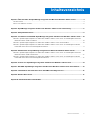 3
3
-
 4
4
-
 5
5
-
 6
6
-
 7
7
-
 8
8
-
 9
9
-
 10
10
-
 11
11
-
 12
12
-
 13
13
-
 14
14
-
 15
15
-
 16
16
-
 17
17
-
 18
18
Dell OpenManage Integration Bedienungsanleitung
- Typ
- Bedienungsanleitung
Verwandte Artikel
-
Dell OpenManage Integration Bedienungsanleitung
-
Dell OpenManage Integration Benutzerhandbuch
-
Dell OpenManage Integration Benutzerhandbuch
-
Dell OpenManage Integration Benutzerhandbuch
-
Dell OpenManage Integration Benutzerhandbuch
-
Dell OpenManage Integration Benutzerhandbuch
-
Dell PowerEdge R740xd Bedienungsanleitung
-
Dell iDRAC Service Module 3.x Benutzerhandbuch